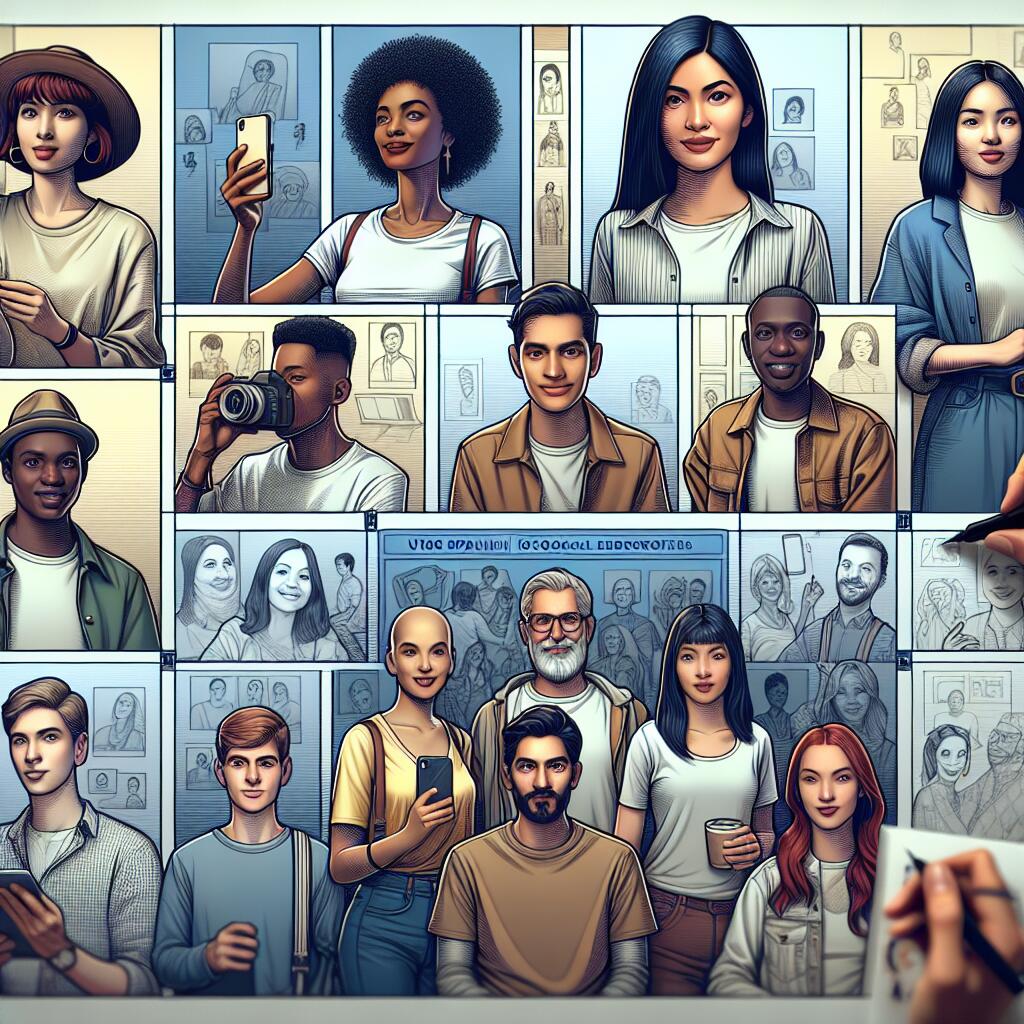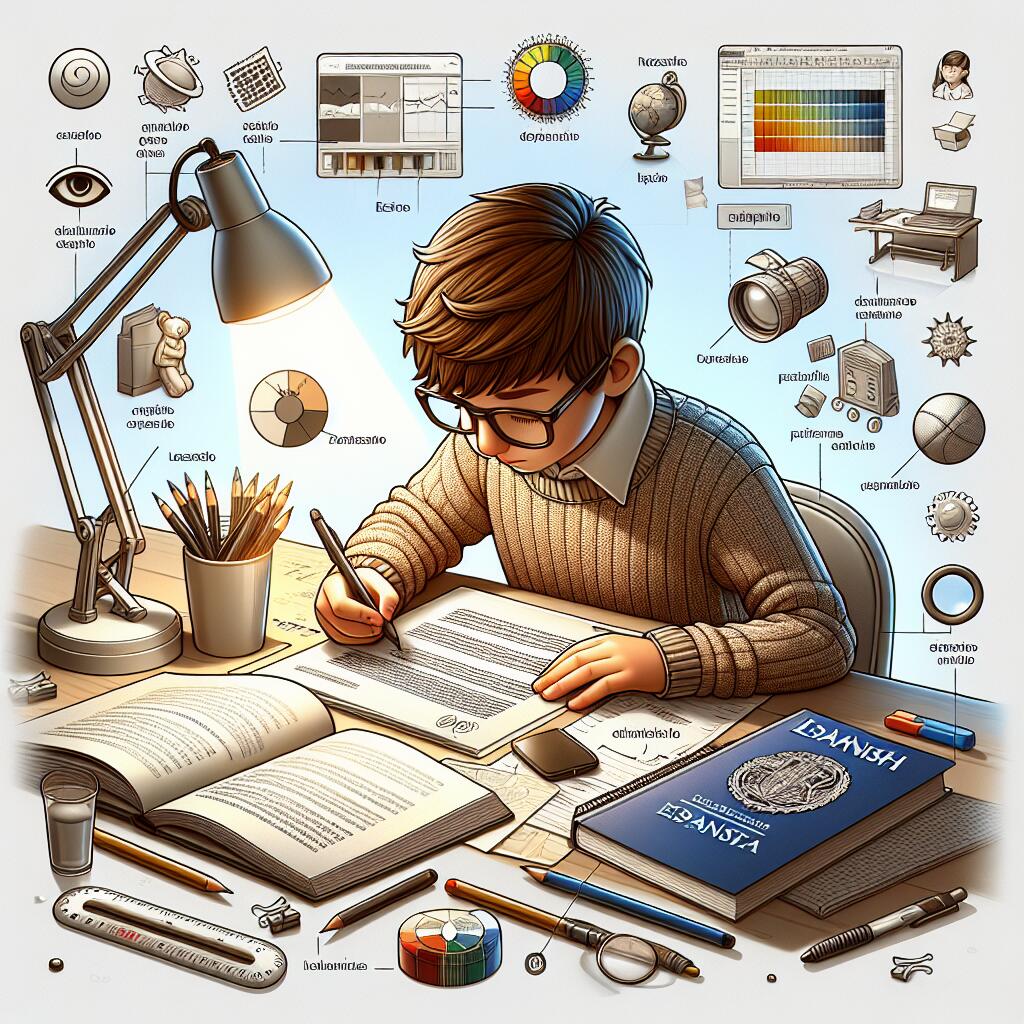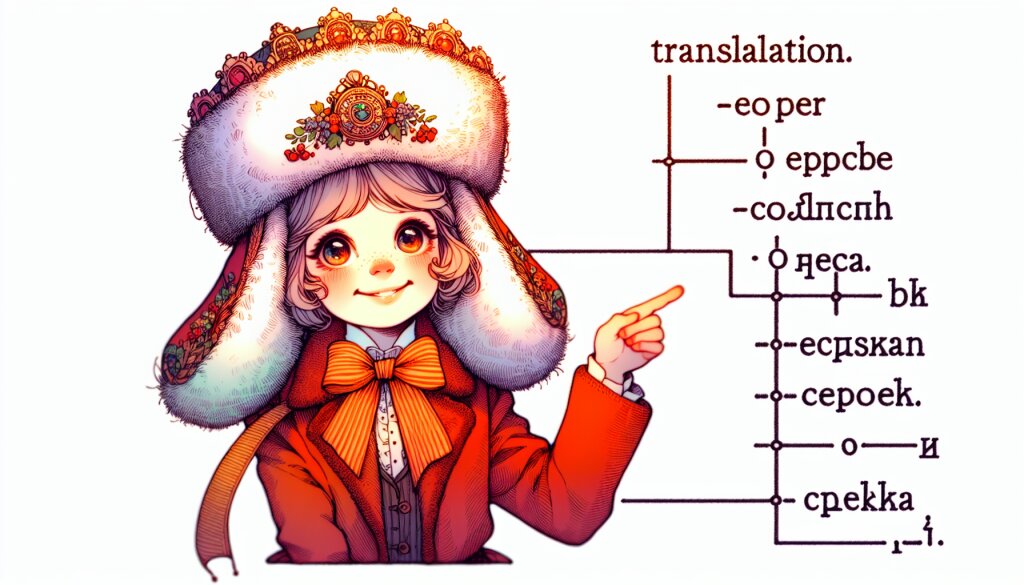PPT 슬라이드 마스터 vs 레이아웃 마스터: 차이점과 활용법 🎨📊

프레젠테이션은 현대 비즈니스 세계에서 필수적인 커뮤니케이션 도구입니다. 효과적인 프레젠테이션을 만들기 위해서는 Microsoft PowerPoint와 같은 도구를 능숙하게 다룰 줄 알아야 합니다. 특히 슬라이드 마스터와 레이아웃 마스터는 일관성 있고 전문적인 프레젠테이션을 만드는 데 핵심적인 역할을 합니다. 이 두 가지 기능의 차이점과 활용법을 자세히 알아보겠습니다. 🧐💼
슬라이드 마스터란? 🎭
슬라이드 마스터는 프레젠테이션의 전체적인 디자인과 레이아웃을 제어하는 상위 템플릿입니다. 이는 프레젠테이션 전체에 걸쳐 일관된 스타일을 유지하는 데 도움을 줍니다. 슬라이드 마스터에서 변경한 내용은 모든 슬라이드에 자동으로 적용됩니다.
슬라이드 마스터의 주요 특징은 다음과 같습니다:
- 글꼴 스타일 설정: 제목, 본문 텍스트 등의 글꼴 스타일을 한 번에 지정할 수 있어요. 🖋️
- 배경 디자인: 전체 프레젠테이션의 배경 이미지나 색상을 설정할 수 있습니다. 🎨
- 로고 삽입: 모든 슬라이드에 일괄적으로 로고를 넣을 수 있어요. 🏢
- 페이지 번호 설정: 자동으로 페이지 번호를 삽입할 수 있습니다. 📄
레이아웃 마스터의 개념 📐
레이아웃 마스터는 슬라이드 마스터의 하위 개념으로, 특정 슬라이드 유형에 대한 디자인을 정의합니다. 각 레이아웃 마스터는 다양한 콘텐츠 배치를 위한 템플릿 역할을 합니다.
레이아웃 마스터의 주요 특징은 다음과 같아요:
- 다양한 레이아웃 옵션: 제목 슬라이드, 두 열 레이아웃, 이미지와 텍스트 조합 등 다양한 레이아웃을 제공합니다. 🔢
- 개별 슬라이드 커스터마이징: 특정 슬라이드 유형에 대해 독특한 디자인을 적용할 수 있어요. 🎨
- 콘텐츠 플레이스홀더: 텍스트, 이미지, 차트 등의 위치를 미리 지정할 수 있습니다. 📊
슬라이드 마스터와 레이아웃 마스터의 주요 차이점 🔍
1. 범위: 슬라이드 마스터는 전체 프레젠테이션에 적용되는 반면, 레이아웃 마스터는 특정 슬라이드 유형에만 적용됩니다.
2. 세부성: 슬라이드 마스터는 전반적인 디자인을 다루고, 레이아웃 마스터는 개별 슬라이드의 구체적인 요소 배치를 다룹니다.
3. 유연성: 레이아웃 마스터는 슬라이드 마스터보다 더 유연하게 개별 슬라이드를 커스터마이징할 수 있습니다.
4. 계층 구조: 슬라이드 마스터는 최상위 템플릿이며, 레이아웃 마스터는 그 아래에 위치합니다.
슬라이드 마스터 활용법 🛠️
슬라이드 마스터를 효과적으로 활용하면 프레젠테이션 제작 시간을 크게 단축할 수 있습니다. 다음은 슬라이드 마스터를 활용하는 몇 가지 팁입니다:
- 일관된 색상 테마 설정: 프레젠테이션 전체에 사용될 색상 팔레트를 미리 정의하세요. 이는 브랜드 아이덴티티를 유지하는 데 도움이 됩니다. 🌈
- 글꼴 스타일 지정: 제목, 부제목, 본문 텍스트 등 각 요소별로 글꼴 스타일을 지정하세요. 이는 가독성을 높이고 전문적인 느낌을 줍니다. 🖋️
- 배경 디자인 설정: 전체 프레젠테이션에 적용될 배경 디자인을 만듭니다. 단색, 그라데이션, 이미지 등을 활용할 수 있습니다. 🎨
- 로고 및 워터마크 삽입: 회사 로고나 워터마크를 모든 슬라이드에 일괄적으로 적용하세요. 이는 브랜드 인지도를 높이는 데 도움이 됩니다. 🏢
- 페이지 번호 자동화: 슬라이드 마스터에서 페이지 번호를 설정하면 모든 슬라이드에 자동으로 적용됩니다. 📄
슬라이드 마스터를 수정하는 방법은 다음과 같습니다:
1. PowerPoint에서 '보기' 탭을 클릭합니다.
2. '슬라이드 마스터' 버튼을 클릭합니다.
3. 왼쪽 패널에서 최상위 슬라이드 마스터를 선택합니다.
4. 원하는 대로 디자인을 수정합니다.
5. 완료 후 '슬라이드 마스터 닫기' 버튼을 클릭합니다.
레이아웃 마스터 활용 전략 📊
레이아웃 마스터를 잘 활용하면 다양한 유형의 콘텐츠를 효과적으로 표현할 수 있습니다. 다음은 레이아웃 마스터를 활용하는 몇 가지 전략입니다:
- 목적별 레이아웃 생성: 제목 슬라이드, 내용 슬라이드, 차트 슬라이드 등 목적에 맞는 다양한 레이아웃을 만듭니다. 🎯
- 콘텐츠 플레이스홀더 활용: 텍스트, 이미지, 차트 등의 위치를 미리 지정하여 일관성 있는 디자인을 유지합니다. 📌
- 스마트 가이드 설정: 요소들의 정렬을 돕는 스마트 가이드를 설정하여 전문적인 레이아웃을 쉽게 만들 수 있습니다. 📏
- 섹션별 레이아웃 차별화: 프레젠테이션의 각 섹션마다 약간씩 다른 레이아웃을 사용하여 변화를 줍니다. 🔄
- 반응형 레이아웃 디자인: 다양한 화면 크기에 대응할 수 있는 반응형 레이아웃을 만듭니다. 📱💻
레이아웃 마스터를 수정하는 방법은 다음과 같습니다:
1. 슬라이드 마스터 보기로 들어갑니다.
2. 왼쪽 패널에서 수정하고 싶은 레이아웃을 선택합니다.
3. 레이아웃에 요소를 추가하거나 제거합니다.
4. 플레이스홀더의 위치와 크기를 조정합니다.
5. 변경 사항을 저장하고 슬라이드 마스터 보기를 닫습니다.
슬라이드 마스터와 레이아웃 마스터의 시너지 효과 🚀
슬라이드 마스터와 레이아웃 마스터를 함께 활용하면 더욱 강력한 프레젠테이션을 만들 수 있습니다. 다음은 두 기능을 조화롭게 사용하는 방법입니다:
- 전체적인 테마는 슬라이드 마스터로: 색상, 글꼴, 배경 등 전체적인 디자인 요소는 슬라이드 마스터에서 설정합니다.
- 세부 레이아웃은 레이아웃 마스터로: 특정 슬라이드 유형에 대한 세부적인 요소 배치는 레이아웃 마스터에서 조정합니다.
- 일관성과 다양성의 균형: 슬라이드 마스터로 일관성을 유지하면서, 레이아웃 마스터로 다양한 변화를 줍니다.
- 효율적인 작업 흐름: 먼저 슬라이드 마스터에서 기본 설정을 한 후, 레이아웃 마스터에서 세부 조정을 합니다.
- 유연한 커스터마이징: 필요에 따라 개별 슬라이드에서 레이아웃 마스터의 설정을 덮어쓸 수 있습니다.
실전 팁: 효과적인 프레젠테이션 디자인 💡
슬라이드 마스터와 레이아웃 마스터를 활용하여 효과적인 프레젠테이션을 만들기 위한 실전 팁을 소개합니다:
- 브랜드 가이드라인 준수: 회사의 브랜드 가이드라인을 슬라이드 마스터에 적용하여 일관된 기업 이미지를 유지하세요. 🏢
- 여백의 미 활용: 레이아웃 마스터에서 적절한 여백을 설정하여 콘텐츠가 숨 쉴 수 있는 공간을 만듭니다. 이는 가독성을 높이는 데 도움이 됩니다. 📏
- 색상 대비 고려: 슬라이드 마스터에서 배경색과 텍스트 색상의 대비를 충분히 주어 가독성을 확보하세요. 🎨
- 그리드 시스템 활용: 레이아웃 마스터에 그리드 시스템을 적용하여 요소들을 정렬하고 일관된 디자인을 유지합니다. 📊
- 타이포그래피 계층 구조: 슬라이드 마스터에서 제목, 부제목, 본문 텍스트 등의 글꼴 크기와 스타일에 계층 구조를 만들어 정보의 중요도를 시각적으로 표현합니다. 🖋️
고급 기술: 동적 콘텐츠와 마스터 활용 🔧
슬라이드 마스터와 레이아웃 마스터를 더욱 효과적으로 활용하기 위한 고급 기술을 살펴보겠습니다:
- 동적 콘텐츠 플레이스홀더: 레이아웃 마스터에 동적 콘텐츠 플레이스홀더를 추가하여 데이터 기반의 프레젠테이션을 쉽게 만들 수 있습니다. 예를 들어, Excel 데이터와 연동되는 차트 플레이스홀더를 만들 수 있습니다. 📊
- 조건부 서식 활용: 슬라이드 마스터에 조건부 서식을 적용하여 특정 조건에 따라 디자인이 자동으로 변경되도록 설정할 수 있습니다. 예를 들어, 슬라이드 번호에 따라 배경색이 변하도록 할 수 있습니다. 🔄
- 매크로 통합: VBA 매크로를 활용하여 슬라이드 마스터와 레이아웃 마스터를 자동으로 수정하거나 관리할 수 있습니다. 이는 대규모 프레젠테이션 작업에 특히 유용합니다. 🤖
- 사용자 정의 레이아웃 라이브러리: 자주 사용하는 레이아웃을 사용자 정의 레이아웃 라이브러리로 만들어 다른 프레젠테이션에서도 쉽게 재사용할 수 있습니다. 📚
- 테마 변형 만들기: 슬라이드 마스터를 기반으로 여러 가지 테마 변형을 만들어 하나의 프레젠테이션 내에서 다양한 분위기를 연출할 수 있습니다. 🌈
문제 해결: 자주 발생하는 이슈와 해결 방법 🛠️
슬라이드 마스터와 레이아웃 마스터를 사용하면서 발생할 수 있는 일반적인 문제와 그 해결 방법을 알아보겠습니다:
- 변경 사항이 모든 슬라이드에 적용되지 않는 경우:
- 문제: 슬라이드 마스터에서 변경한 내용이 일부 슬라이드에만 적용됩니다.
- 해결: 개별 슬라이드에서 마스터 레이아웃을 재설정하거나, 슬라이드 마스터 보기에서 '모든 슬라이드에 적용' 옵션을 선택합니다.
- 레이아웃이 깨지는 현상:
- 문제: 다른 컴퓨터에서 프레젠테이션을 열면 레이아웃이 깨집니다.
- 해결: 사용한 폰트를 프레젠테이션 파일에 포함시키거나, 일반적으로 사용되는 폰트만 사용합니다.
- 마스터 슬라이드 편집이 어려운 경우:
- 문제: 마스터 슬라이드를 편집하려고 하면 잠겨있다는 메시지가 나옵니다.
- 해결: 프레젠테이션 보호 설정을 해제하거나, 관리자 권한으로 PowerPoint를 실행합니다.
- 특정 슬라이드에만 변경을 적용하고 싶은 경우:
- 문제: 마스터 변경 없이 특정 슬라이드만 수정하고 싶습니다.
- 해결: 해당 슬라이드에서 '레이아웃' 옵션을 선택하고 '슬라이드 마스터에서 레이아웃 복제'를 선택한 후 수정합니다.
- 이미지 품질 저하 문제:
- 문제: 마스터에 삽입한 이미지의 품질이 낮아집니다.
- 해결: 고해상도 이미지를 사용하고, PowerPoint의 이미지 압축 설정을 조정합니다.